iOS 18에서 Hey Siri가 작동하지 않는 문제를 해결하는 방법은?
Apple의 Siri는 오랫동안 iOS 경험의 핵심 기능이었고, 사용자에게 핸즈프리 방식으로 기기와 상호 작용할 수 있는 방법을 제공했습니다. iOS 18이 출시되면서 Siri는 기능과 사용자 경험을 개선하기 위한 몇 가지 중요한 업데이트를 거쳤습니다. 그러나 일부 사용자는 이러한 개선 사항에도 불구하고 "Hey Siri" 기능이 의도한 대로 작동하지 않는다는 문제를 겪고 있습니다. 이 글에서는 iOS 18의 새로운 Siri 기능을 살펴보고, "Hey Siri"가 작동하지 않는 이유를 논의하고, 문제를 해결하기 위한 단계별 가이드를 제공합니다.

1. iOS 18의 새로운 Siri에 대하여
iOS 18에서 Siri는 사용성과 지능을 강화하기 위해 몇 가지 주목할 만한 업그레이드를 거쳤습니다. Apple은 Siri의 대화 기술, 상황 인식 및 점점 복잡해지는 주문을 처리하는 능력을 강화하는 데 집중했습니다. 주요 개선 사항은 다음과 같습니다.
- 확장된 문맥 이해: Siri는 이제 컨텍스트를 재설정하지 않고도 여러 단계의 질의를 처리할 수 있습니다. 예를 들어, 날씨에 대해 물어보고 질문을 다시 말하지 않고도 "내일은 어때요?"라고 말할 수 있습니다.
- 타사 앱과의 통합: Siri는 이제 더 많은 타사 앱과 원활하게 작동하여 사용자가 이러한 앱 내에서 직접 메시지 보내기나 약속 예약 등의 작업을 수행할 수 있습니다.
- 개선된 자연어 처리: Siri의 응답은 더 유연하고 자연스러워서 상호 작용이 로봇 같은 느낌이 덜 듭니다.
- 오프라인 기능:
이제 앱을 열거나 알람을 설정하는 등 특정 명령을 인터넷에 연결하지 않고도 실행할 수 있습니다.
2. iOS 18에서 Siri가 개선되었나요?
iOS 18의 업데이트는 Siri에게 큰 도약을 의미하며, Google Assistant 및 Amazon Alexa와 같은 다른 가상 비서와 경쟁할 수 있게 해줍니다. 자연어 이해 및 상황 인식의 개선은 Siri가 더욱 관련성 있고 정확한 응답을 제공할 수 있게 해주기 때문에 특히 주목할 만합니다. 또한 오프라인 기능은 특히 네트워크 연결이 좋지 않은 지역에서 안정성을 향상시킵니다. 그러나 모든 주요 소프트웨어 업데이트와 마찬가지로 "Hey Siri" 기능이 제대로 작동하지 않는 등 일부 버그와 호환성 문제가 발생할 수 있습니다.
3. iOS 18에서 새로운 Siri를 어떻게 받을 수 있나요?
iOS 18에서 업데이트된 Siri 기능에 액세스하려면 기기가 최신 iOS 버전과 호환되고 업데이트되었는지 확인해야 합니다. 다음 단계를 따르세요.
- 장치 호환성 확인
Apple 공식 웹사이트를 방문하여 기기가 iOS 18을 지원하는지 확인하세요.

- iOS 18로 업데이트
설정 > 일반 > 소프트웨어 업데이트로 이동한 후 iOS 18이 출시되면 다운로드 및 설치를 탭합니다.

- Siri 활성화
설정으로 가서 Siri 및 검색을 선택하고 "Hey Siri"를 활성화한 다음 화면의 지시에 따라 음성 인식을 구성합니다.
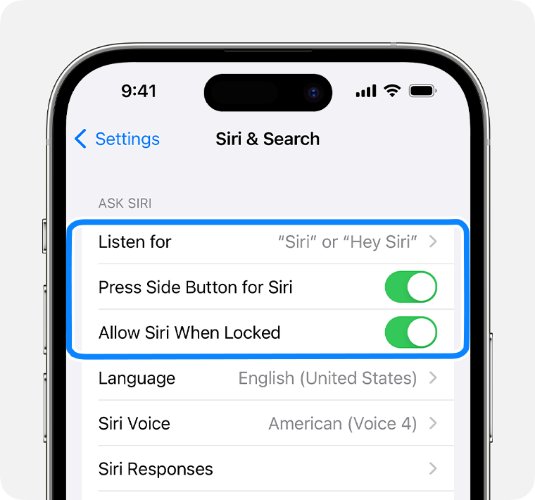
- 설정 확인
Siri에 대한 기기의 마이크와 권한이 올바르게 구성되었는지 확인하세요.
4. Hey Siri가 iOS 18에서 작동하지 않나요? 다음 솔루션을 시도해 보세요
iOS 18로 업데이트한 후 "Hey Siri"가 작동하지 않는 경우, 여러 가지 요인이 문제를 일으킬 수 있습니다. Siri가 작동하지 않는 문제를 해결하기 위한 자세한 가이드는 다음과 같습니다.
- 소프트웨어 업데이트 확인
Apple은 버그를 해결하기 위해 패치를 자주 출시합니다. 설정 > 일반 > 소프트웨어 업데이트에서 업데이트를 확인하여 기기가 최신 버전의 iOS 18을 실행 중인지 확인하세요.
.
- Siri 설정 확인
설정 메뉴로 이동하여 "Siri 및 검색" 선택 > 둘 다 켜져 있는지 확인 > 'Hey Siri' 듣기 및 잠긴 경우 Siri 허용으로 이동합니다. Siri를 다시 훈련하려면 설정 지침을 완료하고 'Hey Siri' 듣기를 끄고 다시 켭니다.
- 마이크 기능 확인
Siri는 음성 명령을 감지하기 위해 기기의 마이크에 의존합니다. 마이크가 작동하는지 확인하려면: 음성 메모와 같은 앱으로 테스트해 보세요. 마이크 개구부에서 이물질을 청소하세요. 마이크를 가릴 수 있는 케이스나 스크린 보호 필름을 제거하세요.
- 저전력 모드 비활성화
저전력 모드는 Siri를 포함한 백그라운드 활동을 제한할 수 있습니다. 설정 메뉴의 배터리 아래에서 저전력 모드를 비활성화하는 옵션을 찾을 수 있습니다.
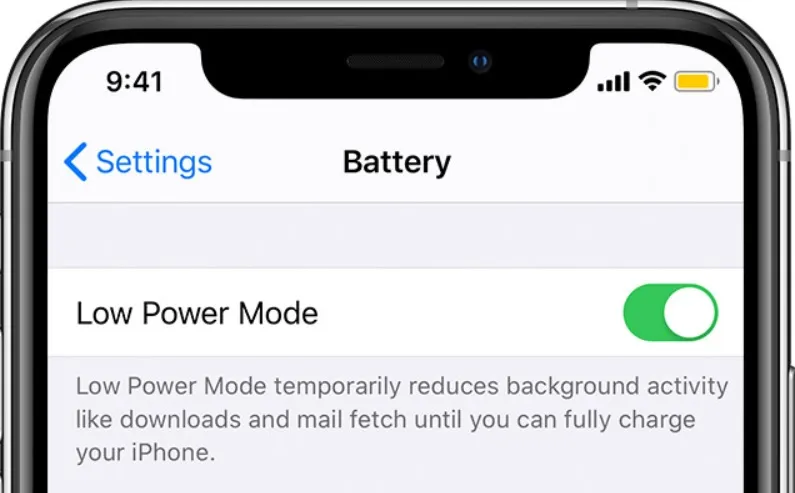
- 네트워크 설정 재설정
Siri가 특정 작업에 인터넷 연결이 필요한 경우 네트워크 문제가 원인일 수 있습니다. 모든 네트워크 설정을 제거하려면 설정 > 일반 > 재설정 > 네트워크 설정 재설정을 선택합니다.

5. Advanced Fix Siri가 AimerLab FixMate에서 작동하지 않는 문제
위의 단계를 수행해도 문제가 해결되지 않으면 시스템 수준의 문제로 인해 "Hey Siri"가 작동하지 않을 수 있습니다. 데이터 손실 없이
AimerLab FixMate
200개 이상의 iOS 시스템 오류를 복구할 수 있습니다.
iOS 18 Siri가 작동하지 않는 문제를 해결하는 AimerLab FixMate 방법은 다음과 같습니다.
1단계: OS에 맞는 FaxMate 설치 프로그램 파일을 다운로드합니다.
컴퓨터에 소프트웨어를 설치합니다.
2단계: iPhone을 컴퓨터에 연결한 다음 FixMate를 실행하고, 메인 인터페이스에서 시작 버튼을 클릭한 다음, 데이터 손실 없이 대부분의 iOS 문제를 해결하는 표준 복구 모드를 선택합니다.

3단계: FixMate가 자동으로 기기 모델을 감지하고 iOS 18에 적합한 펌웨어 버전을 제안합니다. "수리"를 클릭하여 기기에 맞는 패키지를 다운로드합니다.

4단계: 다운로드가 완료된 후 복구 시작 버튼을 누르면 FixMate가 Siri가 작동하지 않는 문제를 복구하기 시작합니다.

5단계: 수리가 완료되면 iPhone이 재시작되고 "Hey Siri"가 제대로 작동하는지 확인할 수 있습니다.

6. 결론
iOS 18의 "Hey Siri" 기능은 첨단 기술을 통해 사용자 편의성을 향상하려는 Apple의 헌신을 증명합니다. 업데이트로 Siri의 기능과 직관성이 개선되었지만 "Hey Siri"가 작동하지 않는 것과 같은 가끔의 결함이 발생할 수 있습니다. 이 가이드에 설명된 문제 해결 단계를 따르고 고급 수정을 위해 AimerLab FixMate를 사용하면 Siri가 기기에서 원활하게 작동하도록 할 수 있습니다.
복잡한 iOS 문제에 대한 안정적인 솔루션을 찾는 사용자의 경우
AimerLab FixMate
강력히 추천합니다. 사용자 친화적인 인터페이스와 강력한 수리 기능으로 최적의 기기 성능을 유지하는 데 없어서는 안 될 도구입니다. 오늘 iOS 18로 업그레이드하고 새롭고 개선된 Siri의 모든 잠재력을 즐기세요.




